Door Gepassioneerd Schrijver
Sinds de pandemie zijn we allemaal gewend aan de online omgeving van werken en lessen en vergaderen. De bedrijfswereld heeft ook verschillende toepassingen aangenomen om de voortgang van het werk van hun werknemers te behouden of te ontwikkelen. Een dergelijke applicatie die betrouwbaar is en een soepele ervaring geeft, is Microsoft Teams. Het is al een tijdje geleden dat iedereen eraan gewend is om online te zijn en dat zal onze levensstijl zijn totdat alles goed is terug naar normaal zoals voorheen en het is zo saai om naar dezelfde profielfoto / avatar op de Microsoft Teams te kijken app. Als je ernaar uitkijkt om de profielavatar van Microsoft Teams te wijzigen/bijwerken, dan zal dit bericht je helpen om dit te doen.
Hoe Microsoft Teams-profielfoto bij te werken
Stap 1: Openen Microsoft Teams app op uw systeem door op. te drukken ramen toets op uw toetsenbord.
Stap 2: Typ Microsoft-teams en klik Microsoft Teams app uit de zoekresultaten zoals hieronder weergegeven.
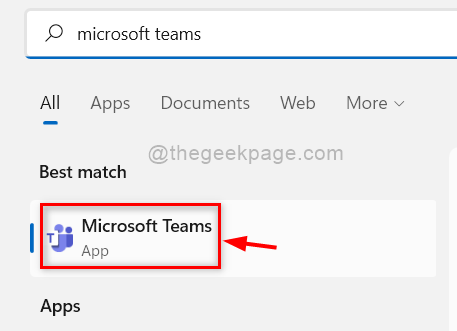
Stap 3: Klik in de bovenste balk van de Teams-toepassing op het profielpictogram zoals weergegeven in de onderstaande afbeelding.
Stap 4: Klik vervolgens opnieuw op het pictogram Profielfoto in de vervolgkeuzelijst.
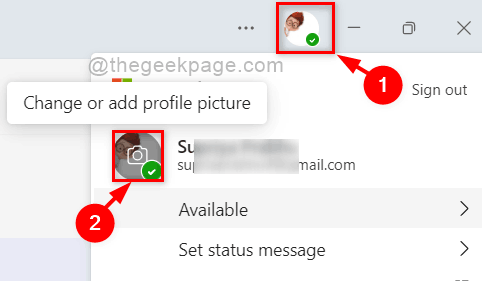
Stap 5: Tik in het profielafbeeldingsvenster op Uploaden knop en blader door uw systeem en selecteer een geschikte afbeelding als profielfoto die u wilt.
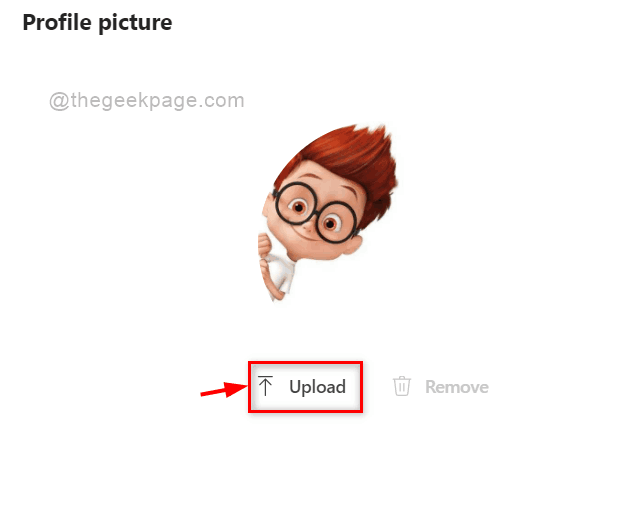
Stap 6: Klik na het selecteren van de profielfoto op Sparen knop onderaan zoals hieronder weergegeven om wijzigingen weer te geven.
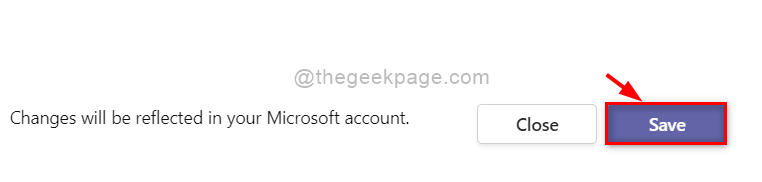
Stap 7: Onmiddellijk wordt de profielfoto gewijzigd en wordt deze ook weergegeven voor uw Microsoft-account.
Op deze manier kan men de profielfoto op de microsoft teams-app op hun systeem uploaden / bijwerken.
Dat is het.
Ik hoop dat dit bericht informatief was.
Dank u.


